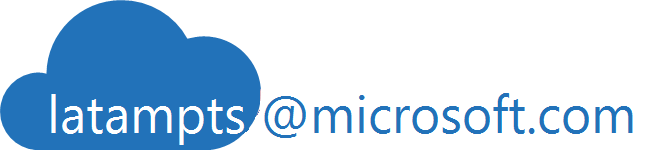Apagar-Prender Maquinas Virtuales
Como apagar y prender las maquinas virtuales con Automatización.
Hola.
Recientemente hemos recibido muchas peticiones de procedimientos para apagar y prender las máquinas virtuales de acuerdo con una agenda.
Esto se puede lograr a través de automatización, existe una plantilla de proceso que ya nos crea todo el ambiente para el proceso.
La solución de apagado y encendido de las máquinas de acuerdo con una agenda, trabaja con horarios establecidos por el usuario, proporciona información detallada mediante Azure Log Analytics y envía mensajes de correo electrónico opcionales mediante SendGrid. Admite tanto máquinas virtuales clásicas como Azure Resource Manager para la mayoría de los escenarios.
Esta solución proporciona una opción de automatización descentralizada para los usuarios que desean reducir sus costos de recursos de cómputo.
REQUISITOS PREVIOS
- Los Runbooks funcionan con una cuenta de ejecución de Azure. La cuenta de ejecución es el método de autenticación preferido, ya que emplea la autenticación mediante certificado, en lugar de una contraseña que puede expirar o cambiar con frecuencia.
- Esta solución solo administra máquinas virtuales que se encuentren en la misma suscripción que la cuenta de Azure Automation.
- Esta solución se implementa únicamente en las siguientes regiones de Azure: Sudeste de Australia, Centro de Canadá, Centro de la India, Este de EE. UU., Japón Oriental, Sudeste Asiático, Sur de Reino Unido y Europa Occidental. (Aunque los runbooks administran máquinas de todas las regiones)
ESCENARIOS:
La solución contiene tres escenarios diferentes. Dichos escenarios son:
- Escenario 1: Iniciar o apagar las máquinas virtuales según una programación de fechas y horas.
- Escenario 2: Iniciar o apagar las máquinas virtuales en secuencia mediante el uso de etiquetas.
- Escenario 3: Iniciar o apagar automáticamente según el uso de CPU
Para crear el ambiente, damos clic en “Create a Resource”, y empezamos a escribir “start”, aparecerá la opción de la plantilla como vemos aquí.
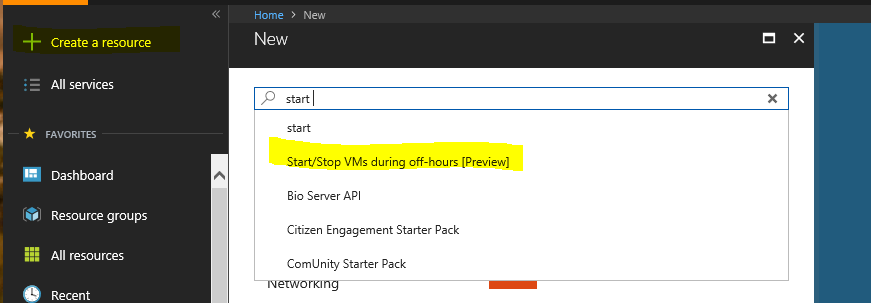
Obtenemos la página de información General de la solución. Damos clic en Create. 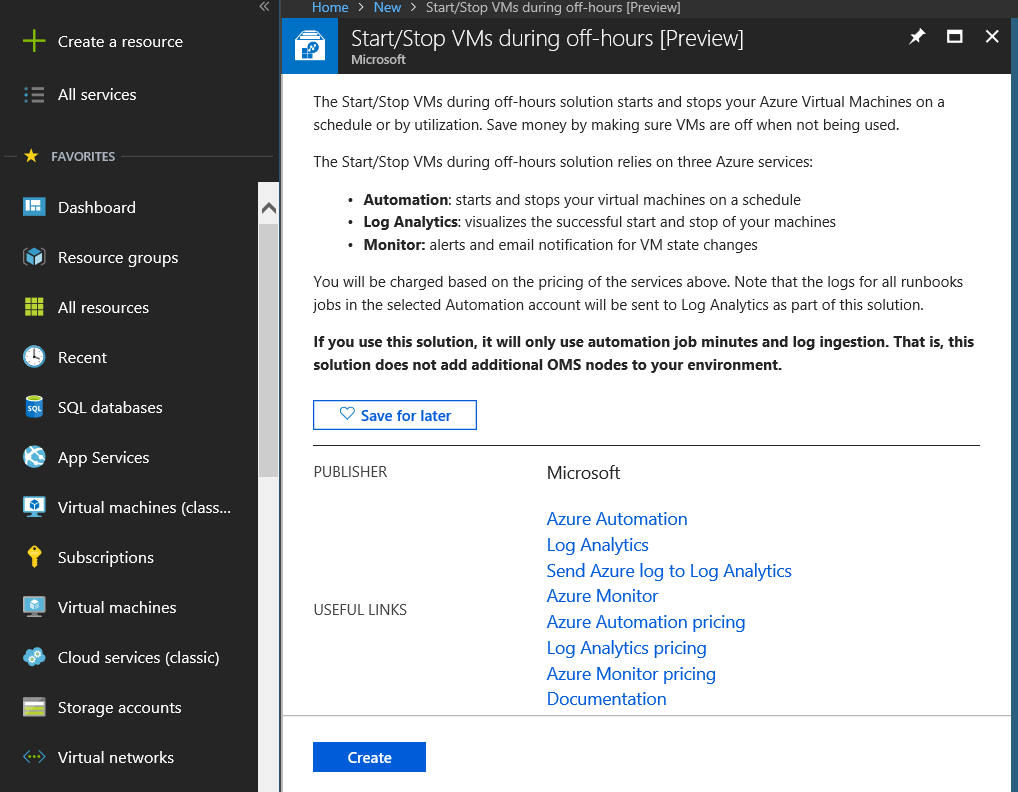
Obtenemos la página de agregar Solución para configurar los parámetros.
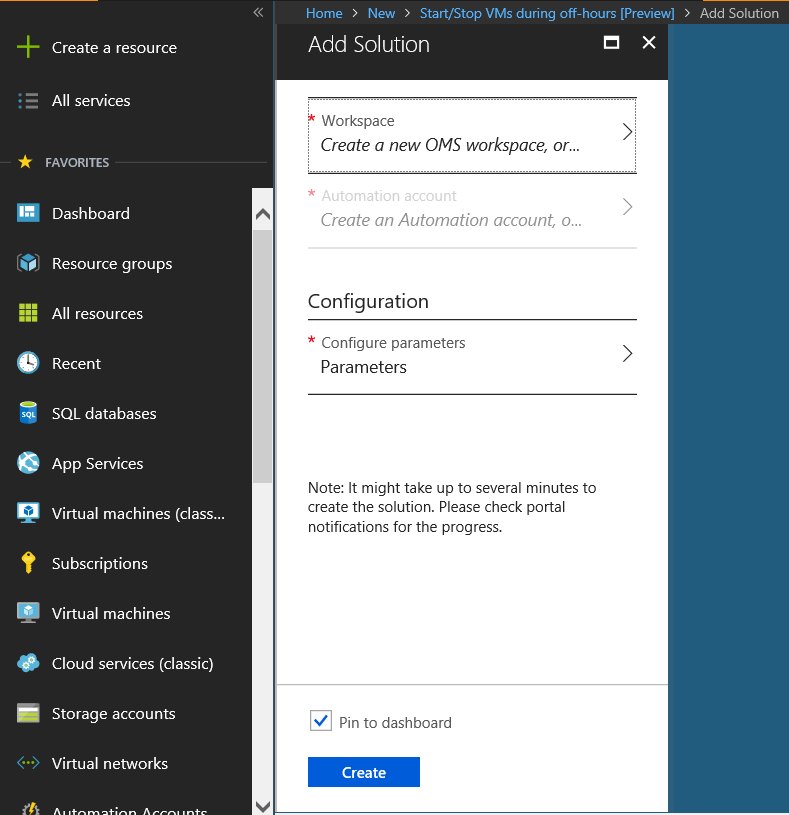
En esta página, seleccionamos Workspace. Creamos un espacio de trabajo y el Grupo de Recursos, región y la capa de precios. Debemos seleccionar “Per GB (Standalone)”.
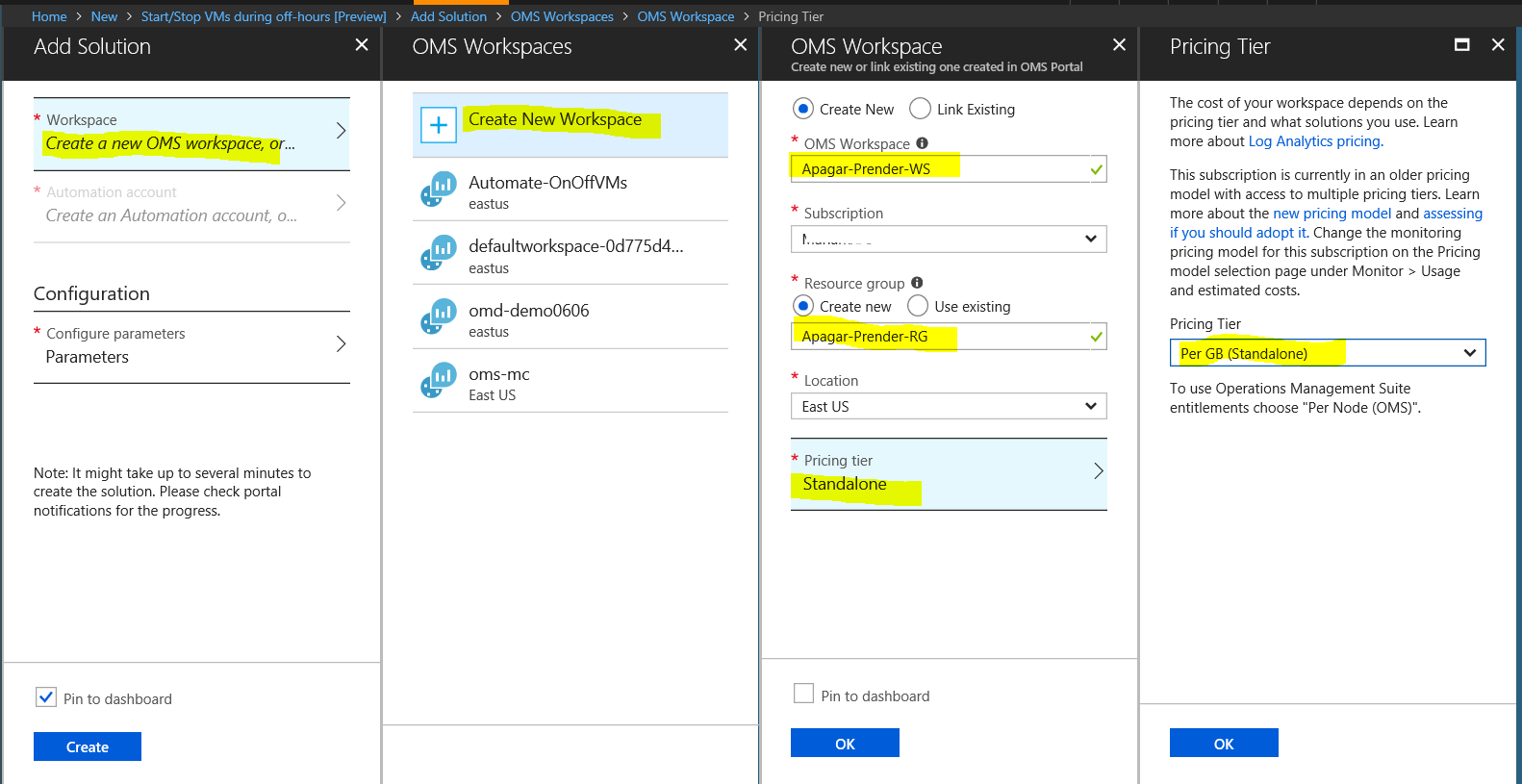
Al dar clic en “OK” para crear el “OMS Workspace” esperamos a que termine la validación.
Después, Damos Clic en “Automation Account”, Crear una Cuenta de Automatización y le damos nombre, y damos clic en Ok para crearla. Podemos dar seguimiento en las notificaciones para ver cuando termina.
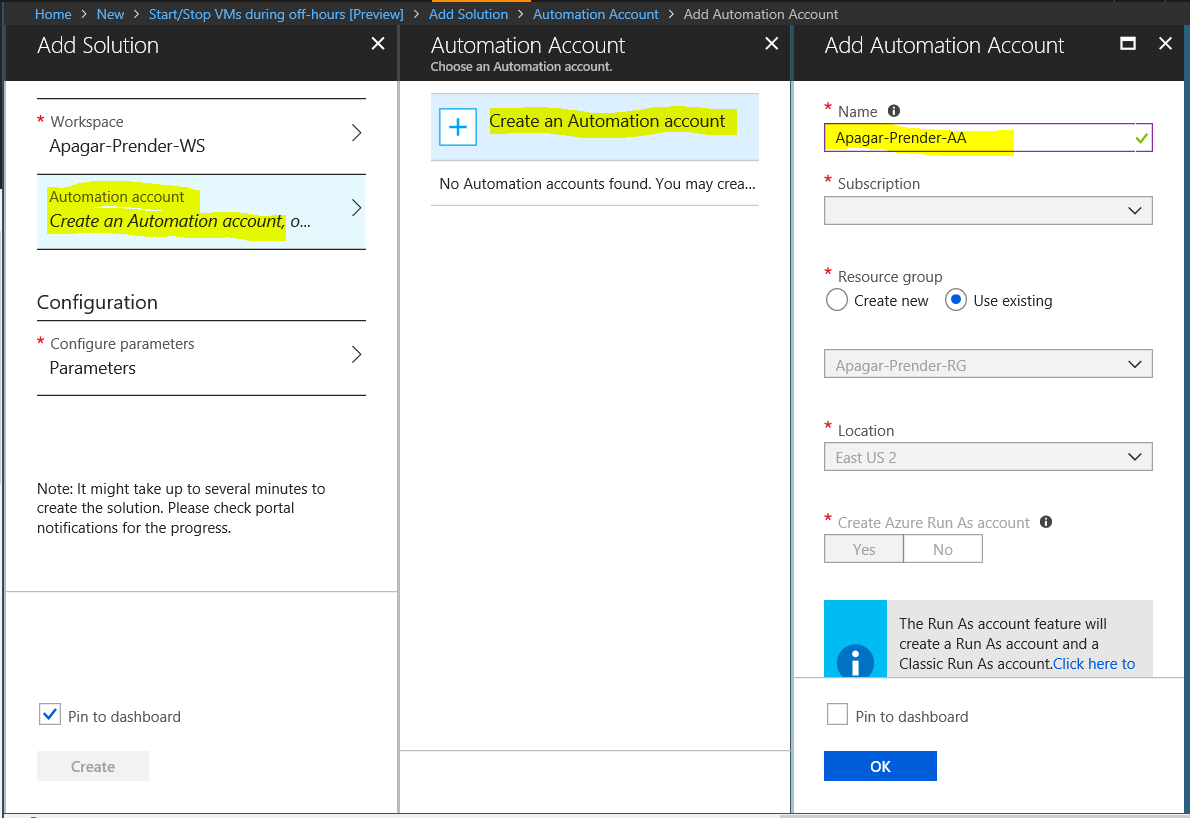
Ahora estamos listos para la configuración de los parámetros, aquí vamos a definir los grupos de recursos de las maquinas a prender y apagar (Si damos * son todas las máquinas de la suscripción), así como los horarios de encendido, apagado, así como el correo electrónico para mandar los avisos. Llenamos los campos y damos “Ok”.
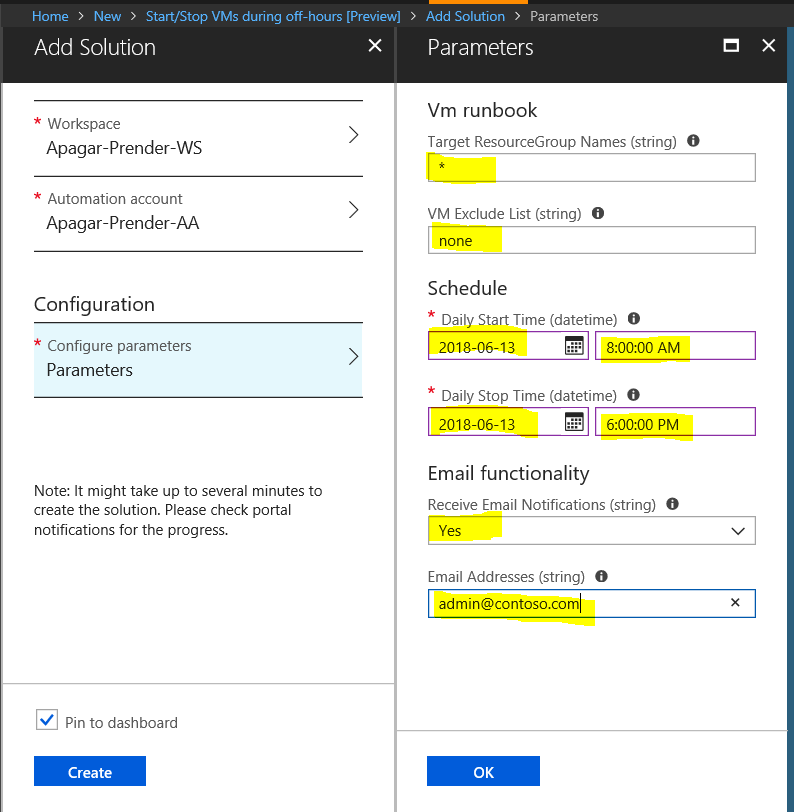
Y ahora si estamos listos para dar “Create”. Una vez todos los parámetros se validan, la solución se implementa en la suscripción. El proceso puede tomar algunos minutos y lo podemos revisar en el área de notificaciones.
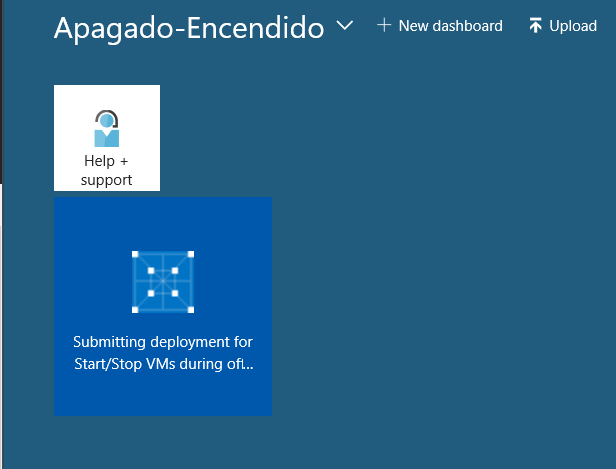
Una vez que acaba el proceso, nos muestra la pantalla de la solución con sus elementos.
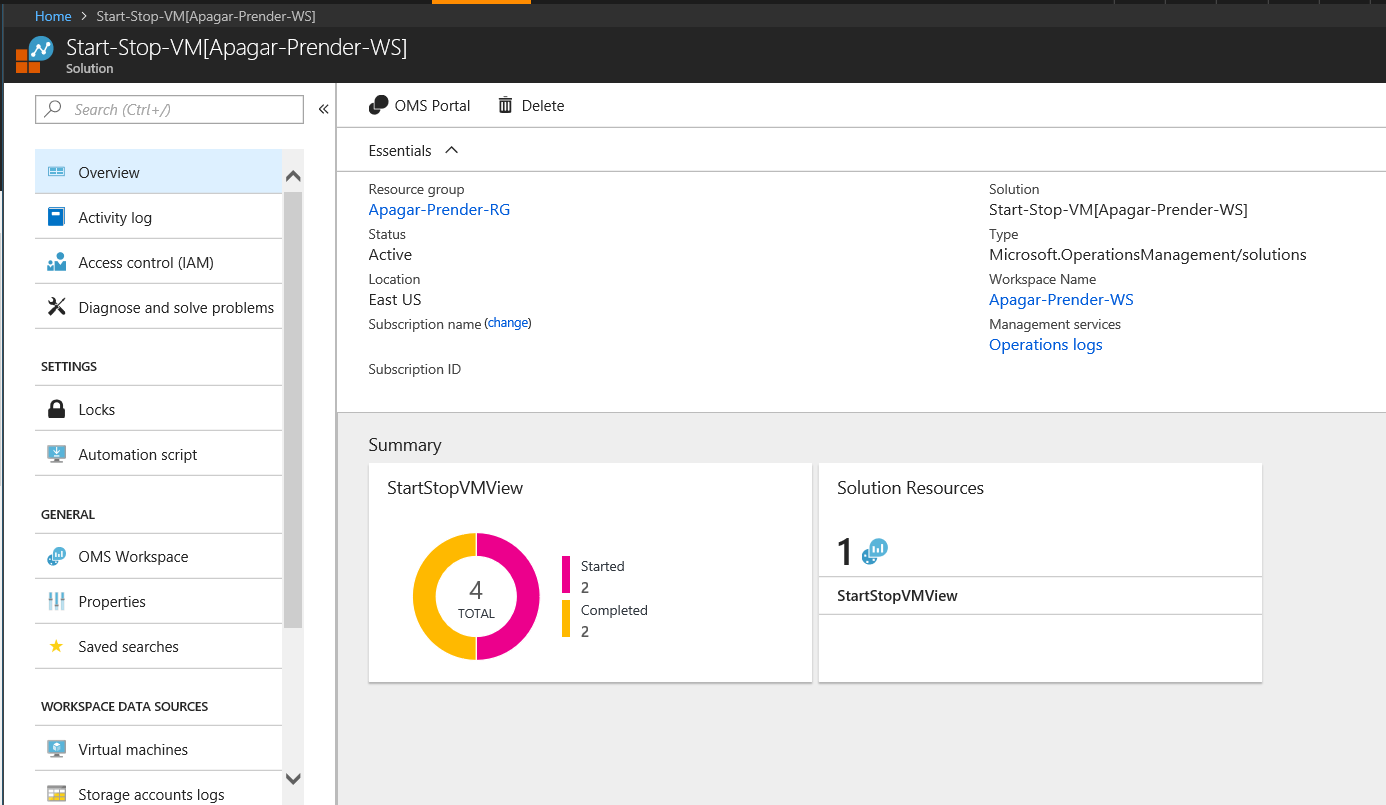
Veamos los recursos que creo la solución en el Grupo de Recursos.
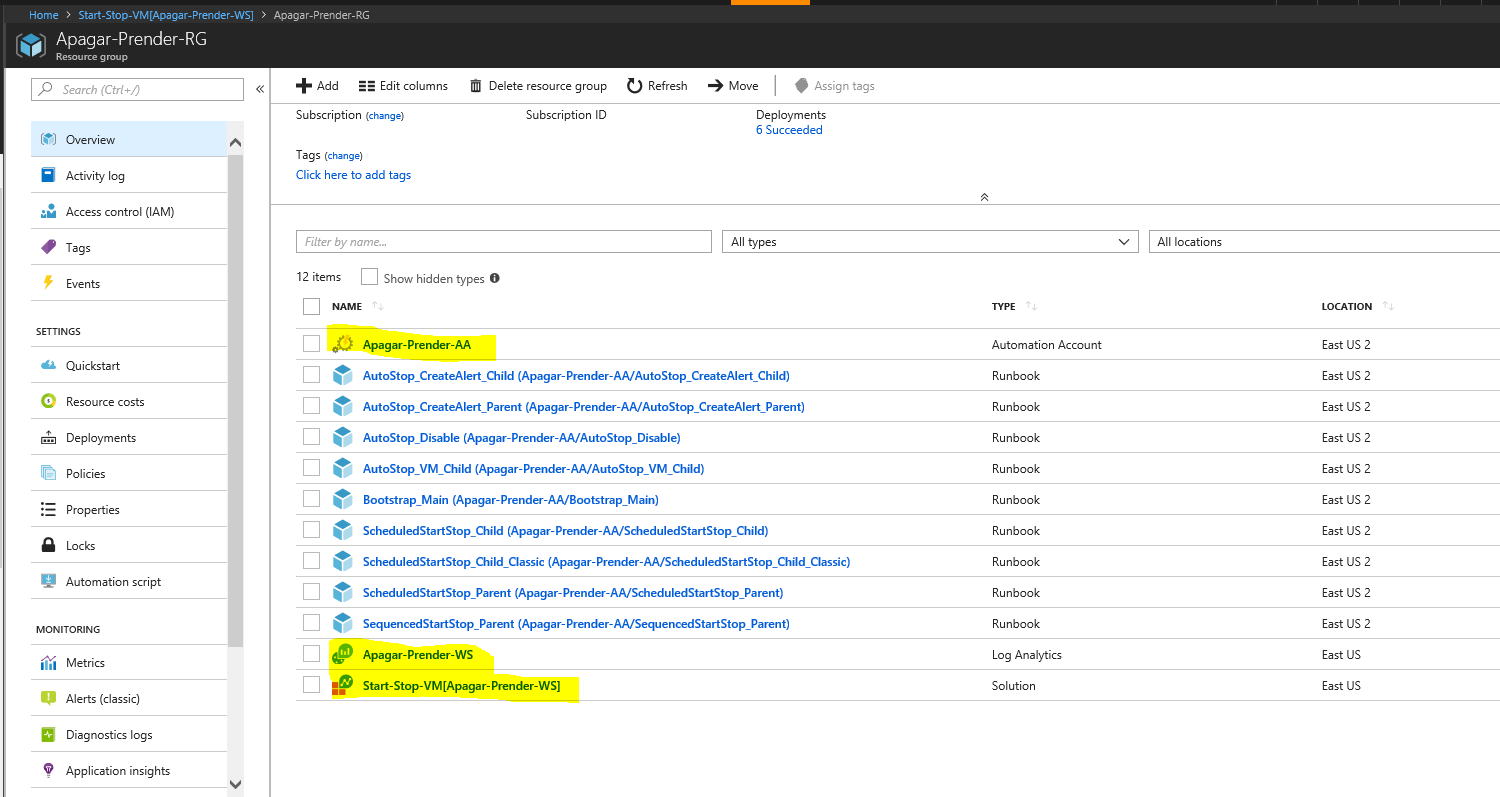
Si elegí mandar correos electrónicos, recibiré correos similares a este:
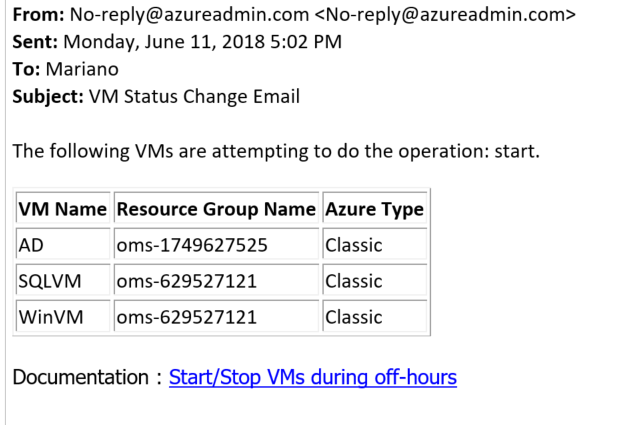
La recomendación es crear un Grupo de Recursos que contendrá todos los elementos del proceso para una administración más sencilla.
Como vemos, aquí incluso creamos un Dashboard para la visualización de la solución, vemos que en el grupo de recursos tenemos múltiples elementos que conforman la solución, sin embargo, todo fue creado en la ejecución del script.
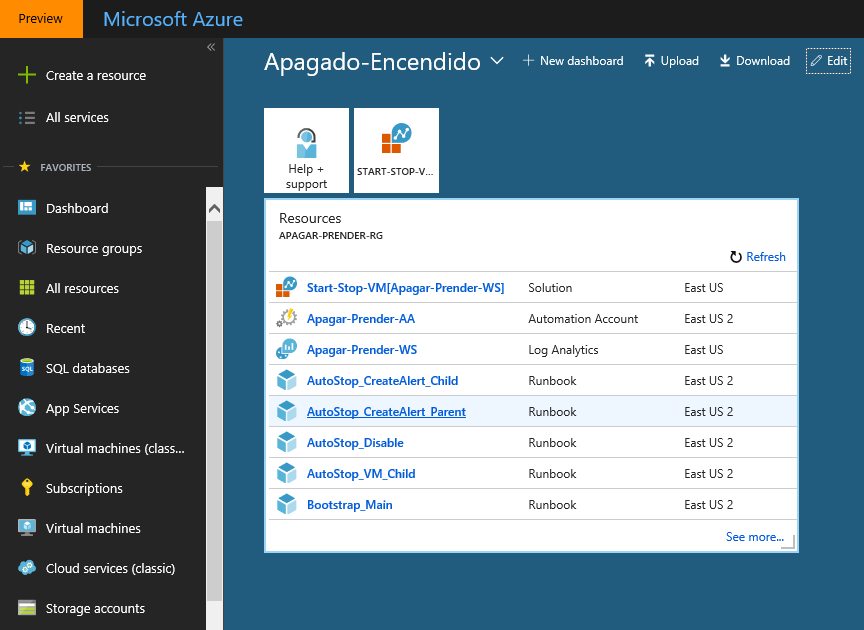
Para la documentación completa y las instrucciones detalladas, podemos ir al enlace:
Start/Stop VMs during off-hours solution (preview) in Azure Automation
/en-us/azure/automation/automation-solution-vm-management
Gracias y esperamos que sea de su agrado.
Saludos
Mariano Carro